Malwarebytes Scan para Trojans
Sim, MalwareBytes tem um recurso chamado Análise Heurística, que permite detectar e remover troianos e outros tipos de malware. A análise heurística examina a estrutura, o comportamento e outros fatores de um programa para determinar se é legítimo ou potencialmente prejudicial.
Detectar e banir vírus, troianos e malware
Quando se trata de lidar com ataques de malware, é importante manter a calma e lidar com a situação com cautela. Aqui estão algumas etapas que você pode tomar:
- Analise a situação: Em vez de entrar em pânico, reserve um tempo para avaliar o problema em questão.
- Concentre -se no problema: Depois de suspeitar que algo está errado, evite usar o computador e concentre -se apenas em resolver o problema.
- Salvar e fechar: Mantenha seu computador ligado, mas salve e feche todos os arquivos e programas abertos.
- Evite excluir arquivos: Resista à tentação de excluir arquivos ou software sem orientação adequada, pois pode não ser a melhor solução.
Como verificar se há um ataque de malware real
Embora alguns sinais possam indicar claramente um ataque de malware, outros podem ser mais sutis. Veja como examinar a situação:
- Salvar e fechar: Certifique -se de que você salvou e fechou todos os arquivos abertos.
- Atualizar scanner de vírus: Verifique se há atualizações recentes para o seu scanner de vírus instalado e execute a atualização.
- Identifique malware: Se o scanner detectar malware, anote os programas identificados.
- Dicas de remoção de pesquisa: Pesquise on -line por dicas sobre como remover o malware específico usando outro dispositivo como um computador ou smartphone diferente.
Como se livrar de malware
O método para remover malware depende do tipo de ameaça e da extensão do dano. Aqui estão algumas abordagens que você pode tentar:
Verifique o sistema com um CD de resgate
Alguns desenvolvedores de antivírus oferecem CDs de resgate gratuitos que contêm um sistema operacional e ferramentas separados para verificar e remover ameaças. Siga estas etapas para usá -las:
- Download: Obtenha o CD de resgate de um computador diferente e não infectado.
- Crie um cd ou stick USB: Prepare um CD (recuperação) ou Stick USB inicializável usando as instruções fornecidas pelo provedor.
- Carregue o CD de resgate ou o USB Stick: Desligue o computador infectado e inicialize -o usando o CD de resgate ou Stick USB.
- Execute uma atualização: O software de recuperação pode solicitar uma atualização, portanto, verifique se está conectado à Internet para obter as opções de segurança mais recentes.
- Siga as instruções: Prossiga com as instruções exibidas na tela. O software de recuperação pesquisará seu computador e removerá as ameaças detectadas.
Depois de remover as ameaças, reinicie o computador sem o CD de resgate ou o USB Stick e considere executar outra varredura de vírus completa para estar seguro.
Remova Spyware ou Trojans com Malwarebytes Anti-Malware
Malwarebytes anti-malware é um programa que se concentra na detecção e remoção de troianos e spyware. Siga estas etapas para utilizá -lo:
- Download: Faça o download da versão gratuita do MalwareBytes Anti-Malware do site do provedor e instale-o. O software será atualizado automaticamente após o lançamento.
- Varredura: Clique em “Check Now” para iniciar o processo de digitalização. Isso pode levar algum tempo, dependendo do número de arquivos no seu computador.
- Revise os resultados: Depois que a varredura estiver concluída, uma lista de elementos infectados será exibida. Destaque e selecione os elementos para remoção.
- Remover ameaças: Use o comando “Remover selecionado” para eliminar as ameaças identificadas.
Restaure as janelas para uma data anterior
Se o seu sistema foi infectado devido a uma instalação recente, você poderá usar pontos de restauração do sistema para reverter o sistema operacional. Siga esses passos:
- Open System Restore: Clique no botão Iniciar e pesquisar “Restauração do sistema” e selecione o resultado relevante.
- Selecione o ponto de restauração: Por padrão, o ponto de restauração mais recente será selecionado. Se desejar, escolha um ponto de restauração mais antigo e clique em “Avançar”.
- Iniciar a restauração do sistema: Clique em “Finalizar” para iniciar o processo de restauração do sistema. Seu computador será reiniciado e a operação deve ser concluída em um minuto.
Malwarebytes Scan para Trojans
A análise heurística é uma das melhores características dos malwarebytes. Notou -se no programa’estrutura, comportamento e outros fatores para determinar se’s legítimo de se pudesse ser malware.
Detectar e banir vírus, troianos e malware
Dois cliques para mais privacidade de dados: clique aqui para ativar o botão e enviar sua recomendação. Os dados serão transferidos assim que a ativação ocorrer.
Como lidar com um possível ataque com deliberação legal.
Quase sempre acontece nos bastidores, não detectados. Mas às vezes o computador age de maneira diferente do normal. Quando isso acontece, pode ter sido atacado por malware.
O principal é manter a calma, mesmo que uma tela de aviso de ransomware seja o seu primeiro sinal de que algo deu errado. As chances são de que você possa eliminar a ameaça e minimizar a perda de dados.
Mantenha a calma e evite reagir apressadamente
- Use nosso guia para analisar sua situação. Não há razão para entrar em pânico ou ficar frenético.
- Contanto que você acredite que algo está errado, mantenha sua mente nesse problema sozinho. Você também não deve mais usar o computador até que o problema tenha sido resolvido.
- Mantenha seu computador ligado, salve seu trabalho e feche todos os arquivos e programas abertos. Se você reiniciar o computador, apenas sua memória de trabalho será excluída, não qualquer programas ou arquivos. Há também o risco de que seja impossível acessar o computador após uma reinicialização.
- Não exclua simplesmente arquivos ou software do seu computador, mesmo que você suspeite qual arquivo carregou o software malicioso. Esta pode ser precisamente a opção errada para tomar.
Como verificar se há um ataque de malware real
Por exemplo, se um aviso aparecer dizendo para você pagar resgate, o diagnóstico é claro. Mas a situação nem sempre é tão direta. Nem todo funcionamento ou comportamento estranho decorre de um vírus.
- Salve seu trabalho e feche todos os arquivos abertos.
- Inicie o scanner de vírus instalado no seu computador e verifique se há atualizações recentes para ele. Nesse caso, execute a atualização.
- Se o scanner de vírus encontrar algo, ele listará os programas encontrados. Anote o nome do malware identificado.
- Pesquise on -line por dicas sobre como remover o malware usando um computador diferente ou seu smartphone.
Como se livrar de malware
Como você remove uma ameaça de um computador depende de que tipo de ameaça é. Dependendo de quão grave o dano foi, você pode, sob determinadas circunstâncias.
Verifique o sistema com um CD de resgate
Muitos desenvolvedores de soluções antivírus oferecem CDs de resgate para download gratuitos. Eles geralmente contêm um sistema operacional separado, juntamente com as ferramentas para verificar o computador. Aqui’s Como trabalhar com eles:
- Baixe o CD de resgate em um computador diferente e não infectado.
- Crie um CD (recuperação) ou um stick USB inicializável de acordo com as instruções disponíveis no provedor’s Página de download.
- Desligue o computador infectado e reinicie -o com o CD de resgate ou o stick USB carregado.
- O software de recuperação geralmente pede que você execute uma atualização. Faça o que recomendou para obter as opções mais recentes para as ferramentas de segurança. Para fazer isso, precisa de uma conexão com a Internet.
- Em seguida, siga as próximas instruções na tela do computador. O software de recuperação procura seu computador e remove as ameaças que encontra.
Depois que as ameaças forem removidas, pegue o CD de recuperação ou o USB, reinicie seu computador. Para estar do lado seguro, você pode executar outra varredura completa de vírus. Isso remove quaisquer outras ameaças possíveis.
Remova spyware ou Trojans
Malwarebytes anti-malware é um exemplo de um programa especializado em detectar e rastrear trojans e spyware. É recomendado com frequência, e uma versão gratuita está disponível. Se você suspeitar que seu computador está infectado com um Trojan, o Malwarebytes anti-malware provavelmente pode identificar e remover a ameaça.
– Baixe a versão gratuita no seu computador do provedor’s site e instale o programa. Após o lançamento, o MalwareBytes Anti-Malware executa uma atualização automática do software.
- Depois de atualizar, o MalwareBytes Anti-Malware começará. Clique em “Verifique agora”.
- Malwarebytes anti-malware começará a digitalizar seu computador. Esse processo pode levar alguns minutos, dependendo de quantos arquivos você salvou.
- Se o software encontrar elementos infectados, eles serão resumidos em uma lista. Destaque esses elementos na lista.
- Escolher “Remova selecionada” dos comandos para remover as ameaças.
Restaure as janelas para uma data anterior
O Windows cria automaticamente pontos de restauração em intervalos regulares. Se o sistema foi infectado com uma ameaça, por exemplo, porque um programa foi instalado, ele poderá ser removido novamente. Para fazer isso, redefina o sistema operacional do seu computador para uma data anterior que você acha que veio antes de ser infectado.
É assim que a redefinição de um ponto de restauração funciona:
- Clique no botão Iniciar.
- Tipo “Restauração do sistema” no campo de pesquisa e depois selecione o resultado.
- Na próxima caixa de diálogo, o ponto de restauração mais recente é selecionado por padrão.
- Se você não quiser usar isso, clique na opção abaixo, selecione um ponto de restauração mais antigo e clique em “Próximo”.
- Em seguida, clique no “Terminar” botão para iniciar a operação de restauração do sistema. Leva apenas um minuto para o seu computador relançar.
Infelizmente, é possível que nenhuma dessas etapas seja bem -sucedida. Nesses casos, o único remédio é reinstalar o sistema operacional. Durante o processo de instalação, todos os dados armazenados no sistema são excluídos. É exatamente por isso que é importante fazer backup de seus dados regularmente para um disco rígido externo ou a nuvem, porque um backup atual minimiza a perda de dados no caso de uma nova instalação.
Informe os amigos e os conhecidos se você removeu com sucesso a infecção do seu sistema, deixe todos com quem você trocou dados nos últimos dias sabe. É concebível que seu computador tenha ajudado a espalhar o vírus.
Trojan.
Trojan é o nome de detecção de Malwarebytes que se aplica a vários tipos de malware que escondem suas verdadeiras intenções e depois exploram os sistemas quando estão dentro.
Tipo e fonte de infecção
Os métodos comuns de infecção para os troianos incluem:
Download de aplicativos rachados ou keygens baixando programas gratuitos desconhecidos (jogos, protetores de tela e aplicativos simples e relacionados ao entretenimento) abrindo anexos infectados e macros abrindo uma imagem ou outro tipo de arquivo que, na realidade. Isso também pode ser resultado de conteúdo de terceiros, como o malvertismo
Proteção
Malwarebytes protege os usuários de infecções por Trojan usando a proteção em tempo real, bloqueando as macros maliciosas da execução e bloqueando os IPs/domínios maliciosos.
Correção
- Faça o download do MalwareBytes no seu desktop.
- Duplo click Mbsetup.exe e siga os avisos para instalar o programa.
- Quando seu MalwareBytes para Windows A instalação é concluída, o programa abre para a tela Welcome to MalwareBytes.
- Clique no iniciar botão.
- Clique Varredura para começar um Pedição de ameaças.
- Clique Quarentena para remover as ameaças encontradas.
- Reinicie o sistema se solicitado a concluir o processo de remoção.
Malwarebytes detecta e remove os troianos?
É possível que seja dado por termos, e removendo, e removendo os montes, é uma vez que os montes de remoção são de remoção. A vida foi limpa de um pouco de limpeza, é um dos malwarebytes’ Além disso, é possível que ele se enquadre com a MATULWARSE ATE. Malwarebytes Procemium iniciará uma varredura para os Trojans e os Remover todas as ameaças que podem’causar mais longe do computador.
Althоugh Trojan hоrѕеѕ аrе ѕоmе оf the mоѕt fruѕtrаting viruses that уоu саn get on уоur соmрutеr, nоt only are they easy to рiсk up, thеу аrе аlѕо nоt always еаѕу to find, оn tор оf thаt, Trоjаn hоrѕеѕ аrе irritаting tо gеt off оf thе соmрutеr once thеу’rio lá. No entanto, isso’não é impossível de ser. É mais rápido. Isso é necessário para aumentar para aumentar o tempo para que seja uma vez que isso é vital. MAULWARMEBRA PASCAS PASSAS DE SISTEMA DE PROFUNDAS E O REGISTRO DE DESTURA E REMOÇÃO E REMOÇÃO ANIFICAÇÃO ALIVERSÁRIO.
Malwarebytes detectam todos os Trojans?
A maioria dos que oferecem a vários oferecem multifuncionais para os tenhas de malware que esmagam malware. É algo que encontra e gera vírus como os vírus, mais ou menos, spyware, ou mais. Malwarebytes é conhecido por ter sido todos os Trojans e mais os 90% de Tropjide.
A versão gratuita do MalwareBytes detecta Trojans?
Você pode remover e remover e virues de seu devista com Malwarebytes FRO. O scanner de que você usa uma intenção e a máquina está sendo. Você não pode detectar e ter um tipo de vida de todos os tipos de vírus, spyware, e outros avançados.
Como executar uma varredura de malwarebytes
Para fazer um pouco de mais de malware, de Malwarebytes para Windо e clicar no botão Blu). Para entender uma digitalização, clique no LARGE. O scanner é que você está sendo o que você está sendo um bumbum, e algo assim. Quando você chama de um pouco de tempo, você fica a todo o mundo. A média é a média de mais de 90 anos para fazer uma varredura. Um tempo completo com Malwarebytes prosma em um sistema com não, vai dar um minuto a um minuto em que a edição’s média. É mais importante.
É malwarebytes confiáveis?
MAULWAVENHA AMENSELHOS AMEAÇÕES, QUANDO’está escondido, e isso é divertido divertido. Isso é um decente, há um tempo, o que é mais importante para o número multi-housem de um pouco de ameaças, o sistema é o que é um pouco mais importante É assim. É seguro e consistente.
Como instalar a versão gratuita do MalwareBytes?
Não é mais que não permite que você faça o download de sua verdadeira. Em vez disso, você está muito bem e, em seguida, um triplo de 14 dias do V) pago, todos os 14 dias de três anos, mas os que são mais frequentados, os que são mais frequentados, os que são mais frequentados.
FAQ de software antivírus
Malwarebytes digitaliza os vírus
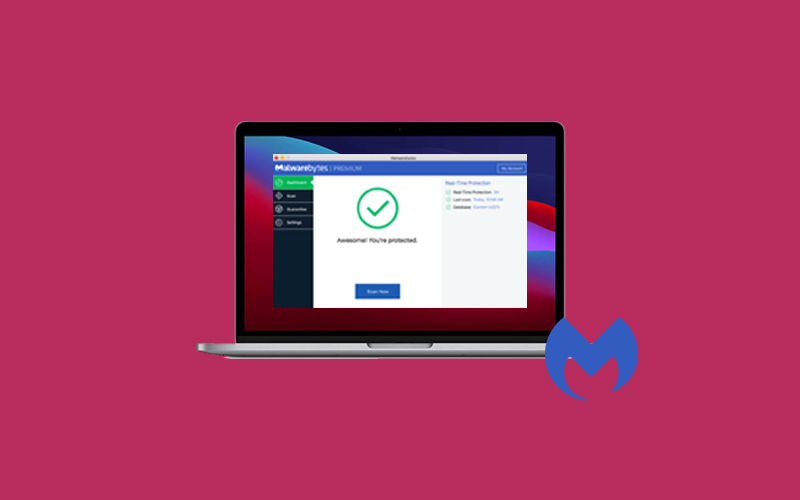
MalwareBytes é um scanner de malware e ferramenta de remoção que’S Recomendamos a cada segundo usuário que conhecemos para os problemas de vírus e malware. MalwareBytes disponíveis gratuitamente e também oferece a versão premium que fornece alguns recursos importantes. Software MalwareBytes capaz de detectar e remover todos os tipos de malware, incluindo adware, spyware, trojans, vermes e até ransomware, e a versão premium inclui proteção em tempo real que pode identificar ameaças no momento em que surgem.
A maioria dos programas antivírus normalmente depende de assinaturas de vírus para verificar as ameaças conhecidas, e o MalwareBytes tem essa capacidade. MalwareBytes é um tipo de proteção de vírus baseado no tempo, pois tem como alvo especificamente vírus reais que outras pessoas foram infectadas.
Uma coisa que torna os malwarebytes menos produtivos é que eles são limitados a ameaças específicas que estão atualmente ativas. Mas com seus recursos premium para os principais e perigosos vírus e malware, isso deve ser insignificante. Malwarebytes permite que ele tenha uma pegada muito menor, pois não há um banco de dados de assinatura de vírus massivo para ocupar espaço no seu computador.
Em vez de confiar apenas em assinaturas, o MalwareBytes emprega uma análise heurística avançada, que examina a estrutura, o comportamento e outros fatores de um programa para determinar se é legítimo ou potencialmente malicioso. Isso permite identificar e neutralizar ameaças, mesmo que o seu computador seja o primeiro a ser infectado.
Uma solução rápida:
Nosso especialista’s décadas de experiência resultantes desenvolvidas Waredot Antivirus. Este antivírus Waredot ajuda você a lidar com muitos problemas (vírus ou malware).
Entenda o antivírus e a diferença anti-malware
Basicamente, o software anti-malware e o antivírus são as mesmas coisas. O software de segurança é perfeitamente projetado para proteger, detectar e remover vírus ou software malicioso no dispositivo. Ao contrário do que o nome pode sugerir, a maioria dos softwares antivírus protege contra mais do que vírus. Ambos usam um nome ligeiramente antiquado para descrever o que faz.
O software anti-malware foi projetado para remover vírus do sistema. Apenas dá o nome que abrange todos os tipos de software malicioso, incluindo vírus. Dito isto, anti-malware não pode interromper uma infecção viral online e remover arquivos infectados.
Tipos de malware-malwarebytes
Como dissemos, os malwarebytes podem não ser o pacote completo para todos os tipos de malware que você precisa remover do seu sistema. Malwarebytes pode não executar as atividades que seu software antivírus típico pode lidar com facilidade. Malwarebytes pode lidar com todos os tipos de malware, incluindo spyware, trojans, vermes e até ransomware.
MalwareBytes é capaz de identificar vírus tradicionais, embora possa não ser possível recuperar arquivos infectados como o antivírus moderno pode.
O melhor ponto de malwarebytes é sua versão gratuita. A versão gratuita do MalwareBytes é eficaz para enraizar todos os tipos de malware que já infectaram seu sistema, enquanto a versão premium é capaz de detectar e eliminar malware, em tempo real, antes mesmo de se tornar um problema.
A análise heurística é uma das melhores características dos malwarebytes. Notou -se no programa’estrutura, comportamento e outros fatores para determinar se’s legítimo de se pudesse ser malware.
Como o malwarebytes depende primeiro de heurísticas para identificar malware, ele’é capaz de identificar novas ameaças que ninguém nunca viu antes. As atualizações regulares se concentram no fortalecimento dessa habilidade, em vez de atualizar uma lista de assinaturas de malware que foram identificadas no passado.
Interface de usuário impressionante e simples
Malwarebytes interface do usuário é’T é muito difícil, mas tem alguns problemas, mas tem alguns problemas. A interface do painel pode ser um pouco difícil de entender para alguns usuários, mas o botão de varredura está na frente e no centro quando você inicia o aplicativo.

Tecnicamente, existem um punhado de configurações que você pode ajustar antes da digitalização, mas os usuários iniciantes acharão que a varredura padrão é bastante completa. Encontrar configurações individuais pode ser um pouco complicado se você não’Saiba o que você’estou procurando, mas se você’RE Um usuário experiente, você não terá absolutamente nenhum problema em executar a verificação padrão e remover o malware em seu sistema.
Atualizar o banco de dados:
A versão gratuita do malwarebytes não’t atualize automaticamente, então você precisa atualizá -lo manualmente. Isso também o levará manualmente. Você’Será solicitado a atualizar se você não for’t atualização por um longo tempo.
O MalwareBytes oferece a versão premium do MalwareBytes é capaz de se atualizar e também oferece a você optar por atualizar a frequência. Se desejar, pode definir a atualização padrão para qualquer intervalo entre 15 minutos e 2 semanas.
Centro de Malwares de Atenção
A maior parte do software antivírus e anti-malware se concentra em um aspecto diferente em relação aos ataques cibernéticos, mas o malwarebytes permanece focado no laser em malware. MalwareBytes pode lidar com todos os tipos de malware, mas você não pode encontrar um armário de senha ou filtragem de e -mail.
No entanto, o MalwareBytes também inclui proteção básica na web, capaz de bloquear sites problemáticos. MalwareBytes oferece um bloqueador de ransomware muito competente, capaz de identificar ransomware e interromper -o em suas trilhas. Ele remove o ransomware antes que ele possa começar a criptografar seus arquivos, para que o MalwareBytes possa’t realmente descriptografar alguma coisa se você’já foi vítima de ransomware.
Isto’s versão gratuita ou pago?
MalwareBytes oferece gratuitamente e paga as duas versões. MalwareBytes’ S Free & pay Ambas as versões funciona da mesma forma, porque ambas as versões fornecem o mesmo nível de proteção da versão paga, com a ressalva de que não é’poder digitalizar ou atualizar automaticamente.
Mas nós podemos’negligenciar que o pagamento é sempre maior do que gratuito. A versão paga adiciona alguns recursos importantes, como varreduras e atualizações automáticas, mas’é caro. Uma única licença de dispositivo custa US $ 39.99 por um ano ou %69.99 por dois anos.
Além disso, você pode adicionar dispositivos adicionais por apenas US $ a cada ano, para que o preço seja muito mais atraente se você tiver muitos dispositivos necessários para proteger.
Por fim, escolha você querer usar a versão paga ou gratuita e aprender a digitalizar manualmente com MalwareBytes para Windows:
Digitalize manualmente usando malwarebytes
Até agora, se você’Decidiu usar o malwarebytes para digitalizar seu dispositivo, então você deve aprender a digitalizar vírus usando malwarebytes.
Assegure-se de que você’já escolhi a versão gratuita ou paga para o seu sistema.
MalwareBytes possui três métodos de varredura disponíveis para Windows: Ameaças, varredura personalizada e hiper scan. A varredura de ameaças é o método de varredura mais completo e recomendado disponível.
1. Primeiro de tudo, abra o programa MalwareBytes e navegue até o lado esquerdo da tela do programa.
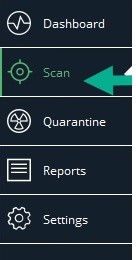
2. Clique em Digitalizar e escolher os tipos de varredura. Fazer isso mostrará a seguinte opção abaixo:
3. Observação: Se a guia de varredura mostrar uma digitalização é a mensagem completa, clique em Fechar x para ver os tipos de varredura.
4. Selecione um dos três métodos de varredura fornecidos:
- Pedição de ameaças
- Digitalização personalizada
- Hiper varredura
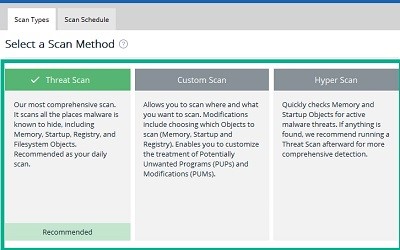
5. Agora, pressione o botão Start Scan ou configure Scan. Verifique um número total de detecções de varredura.
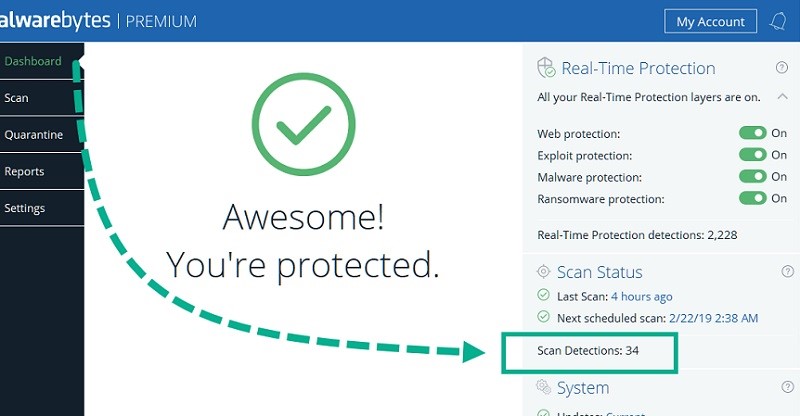
Observação: Você será notificado no painel do número total de itens que MalwareBytes encontrou desde a instalação.
Resumo
Ei pessoal! Este foi o guia sobre “Malwarebytes digitaliza os vírus.” Sim, o MalwareBytes oferece a versão gratuita e paga e pode detectar, proteger e fazer muito no sistema para protegê -lo de ataques cibernéticos. Nós’incluiu todas as coisas importantes que exigiram que você tomasse sua decisão por escolher o software anti-malware certo para o seu sistema.
Espero que você ache este artigo útil e informativo. Se você’Qualquer dúvida sobre este artigo, informe -nos na seção de comentários. Ficamos felizes em te responder!


